С файлами формата EPS часто сталкиваются графические дизайнеры, так как он используется для распечатки картинок и обмена данными между программами для работы с графикой. Данные изображений, сохраненных в этом формате, можно свободно редактировать в специализированных редакторах. Давайте посмотрим, какие программы позволяют пользователю взаимодействовать с EPS-форматом.

Список программ для открытия EPS
В первую очередь нужно обратить внимание, что разработали и поддерживают EPS в данный момент Adobe. Это значит, что лучше всего его открыть через их графические редакторы – Photoshop или Illustrator. В таком случае функциональность полностью сохраняется. Однако указанные программы распространяются на платной основе, плюс, они сильно нагружают слабые компьютеры.
К счастью, открыть EPS-файлы можно и через программы для редактирования или простого просмотра. Далее рассмотрим все доступные варианты.
В ЧЁМ РАЗНИЦА МЕЖДУ ФОРМАТАМИ ФАЙЛОВ AI и EPS ? | ADOBE ILLUSTRATOR ЛАЙФХАКИ |
Вариант 1: Adobe Illustrator
Чаще всего данный формат все же используется Иллюстратором, так как это первая программа, где его стали широко использовать. Для открытия EPS здесь не нужно никаких «танцев с бубном». Все происходит буквально в пару шагов:
-
Откройте Adobe Illustrator. Там нажмите в верхнем меню на кнопку «Файл». Из выпавшего списка выберите пункт «Открыть» или воспользуйтесь сочетанием клавиш Ctrl+O.


Мы рекомендуем использовать этот вариант в тех случаях, когда открываемое изображение нужно либо редактировать, либо перевести в какой-то другой формат от Adobe, например, AI. Для обычного просмотра лучше использовать более легкие и бесплатные программы.
Вариант 2: Adobe Photoshop
Это тоже профессиональный графический редактор от компании Adobe, но он больше предназначен для работы с растровой графикой, а не векторной, как Illustrator. По умолчанию эта программа использует другие форматы для работы, но способна корректно открывать и EPS. Здесь вы тоже сможете не только посмотреть содержимое файла, но и редактировать его, правда, функционал будет ограничен.
Давайте рассмотрим, как происходит открытие:
-
Запустите программу Photoshop. Кликните по пункту «Файл» в верхней части интерфейса. Из контекстного меню нужно выбрать вариант «Открыть…». В качестве альтернативы можно использовать сочетание клавиш Ctrl+O.


- Высота;
- Ширина;
- Разрешение;
- Режим цветности и т.д.

Если у вас уже установлен Photoshop, то его достаточно удобно использовать для просмотра EPS-файлов. Однако ради этого не нужно специально скачивать и устанавливать программу.
Вариант 3: CorelDRAW
Еще один продвинутый векторный графический редактор, поддерживающий формат EPS как для просмотра, так и редактирования. К сожалению, во время открытия через эту программу для редактирования пользователь может испытывать некоторые неудобства в процессе работы. Однако CorelDRAW, в отличии от Photoshop или Illustrator распространяется по более доступным ценам.
Процесс открытия файла EPS в этом графическом редакторе выглядит следующим образом:
-
Запустив CorelDRAW нажмите по пункту «Файл» в верхней части интерфейса. Из контекстного меню выберите вариант «Открыть» или воспользуйтесь сочетанием клавиш Ctrl+O. Вызвать интерфейс открытия файлов можно и другим образом: нажав по иконке в виде открытой папки в верхней рабочей панели.


Вариант 4: FastStone Image Viewer
Это программа для просмотра изображений и она умеет работать с EPS, правда, может быть использована исключительно для просмотра.
- Запустите FastStone Image Viewer и нажмите в верхнем меню по пункту «Файл». Из выпавшего списка выберите «Открыть» или просто воспользуйтесь комбинацией клавиш Ctrl+O. Открытие можно также произвести, нажав по иконке папок с зеленой стрелкой в верхней рабочей панели.
- Откроется окошко «Проводника», где вам нужно будет выбрать файл для открытия и воспользоваться соответствующей кнопкой для его импорта в интерфейс программы.
- После этого изображение откроется в области для просмотра.
К сожалению, этот просмотрщик не всегда может корректно открыть EPS-файл, поэтому на изображении могут прослеживаться артефакты. Данную программу можно использовать исключительно для просмотра. Редактировать в ней EPS не получится.
Вариант 5: XnView
Еще одна программа, предназначенная для просмотра изображений разного формата. Она способна работать более корректно с форматом EPS, плюс, имеет более удобный встроенный файловый менеджер.
Процесс открытия картинки EPS-формата здесь происходит по следующей инструкции:
- Обратите внимание на боковую панель. Там перейдите в ту директорию, в которой расположен EPS файл.
- В центральной части найдите нужный EPS-файл. К сожалению, предпросмотр у файлов такого формата здесь не работает, поэтому придется искать исключительно по названию и расширению. Однако при клике по нужному элементу фотография все равно откроется в поле для предпросмотра. Там вы сможете видеть ее содержимое.
- При двойном клике левой кнопкой мыши изображение открывается в полноэкранном режиме, и вы можете рассмотреть там отдельные детали.
Вариант 6: Hamster PDF Reader
Первоначальная функция данной программы – просмотр PDF-файлов, однако она способна корректно открывать и файлы с расширением EPS.
- Запустите программу и нажмите по кнопке «Открыть» в окне приветствия. Аналогичная кнопка расположена и в верхней панели инструментов. Она пригодится, если вместо окна приветствия у вас уже открыт какой-то документ. Также вы всегда можете воспользоваться универсальной комбинацией клавиш – Ctrl+O.
- Откроется окошко «Проводника», где вам нужно будет выбрать файл для открытия и воспользоваться соответствующей кнопкой для его импорта в интерфейс программы.
- Изображение EPS доступно к просмотру в ПДФ Ридер. Отображается оно корректно и максимально приближенно к стандартам Adobe.
Вариант 7: Universal Viewer
Данная программа относится к классу универсальных просмотрщиков различных форматов файлов. Здесь можно открыть любой распространенный формат, правда, не всегда корректно.
Открытие EPS-файла в интерфейсе данного просмотрщика происходит по следующей инструкции:
- Запустите программу. Там воспользуйтесь иконкой в виде раскрытой папки с документом или сочетанием клавиш Ctrl+O.
- Появится окно для выбора открываемого объекта. Перейдите в директорию, где расположен открываемый файл, выделите его и нажмите кнопку «Открыть». Также вы можете просто перетащить нужный файл из интерфейса «Проводника».
- Изображение откроется для просмотра. Редактирование невозможно.
Несмотря на то, что EPS-формат встречается больше при профессиональной работе с графикой, его в той или иной степени поддерживает много программ. Для обычного просмотра рекомендуется выбирать обычные просмотрщики, а если нужно вносить изменения, то графические редакторы.
Источник: public-pc.com
Чем открыть файл eps
Расширение часто встречается в сети. Это документы Encapsulated PostScript, описывающие различные чертежи.
Они могут быть помещены внутрь других таких же объектов, содержать элементы векторной графики, изображения или текст.
В этой статье мы рассмотрим, какие инструменты нужны для открытия EPS.

Рисунок 1. Внешний вид ярлыка файлов с расширением eps
Открыть файл eps онлайн
Adobe Illustrator — известный редактор векторной графики от одноименной компании, предназначенный для создания формата (Рисунок 2).

Рисунок 2. Интерфейса приложения Adobe Illustrator с окном создания нового файла
Но есть целый ряд альтернативных ему продуктов, позволяющих просмотреть его документы на ПК. Это конвертеры и вьюверы, которые трансформируют его в распространённые типы — jpg, png, и т. д.
Рассмотрим, чем открыть eps файл онлайн:
- Art Viewer. Перейдите на ресурс, нажмите кнопку «обзор» и укажите нужный документ. Введите предложенную капчу и кликните «View Image». После полуминуты обработки вам откроется полученная картинка.
- OFOCT. Зайдите на сайт, нажмите «upload», чтобы загрузить данные с ПК, или укажите на них ссылку в интернете, кликнув «from URL». Когда они загрузятся, нажмите «View» и дождитесь обработки изображения.
- EPS Convertepstojpg. Позволяет конвертировать данные в другой графический формат. Перейдите на сайт конвертера, выберите в меню «обзор» и укажите местонахождение документа на компьютере. Ниже отметьте галочкой желаемый вид на выходе и нажмите «convert». После просмотра картинки, её можно редактировать и сохранять на ПК кнопкой «download».
Как открыть файл eps на компьютере (Виндовс)
Существует много разных программ, работающих с исходным типом. Их браузерные примеры были описаны выше. Они актуальны для любой ОС.
Но самый очевидный ответ, как открыть файл eps на компьютере с ОС Windows — использовать приложения из стандартного пакета Офис.
Способы
Ему также существуют альтернативные варианты:
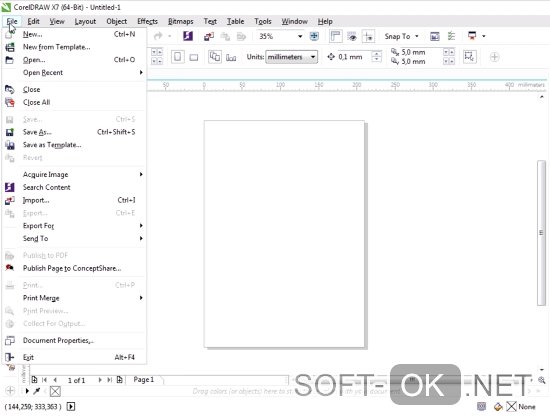
Рисунок 3.Внешний вид интерфейса приложения CorelDRAW x7
- Microsoft Word, Open Office Writer. Текстовые редакторы позволят просмотреть содержимое без его редактирования. Всё, что необходимо — скопировать информацию и вставить её в документ (Рисунок 4).
- Adobe Illustrator (Photoshop, Acrobat, InDesign). Базовые программы для работы с расширением, для которых оно было создано.
- CorelDRAW Graphics Suite, Corel PaintShop Pro. ПО от Corel является условно родной средой для чтения eps (Рисунок 3).
- EPS Viewer. Бесплатная программа, специально предназначенная для просмотра и конвертирования в JPG, или любой другой графический вид.
- QuarkXPress. Профессиональный софт для вёрстки текстов, хоть он и непосредственно не предназначен для нашего объекта.
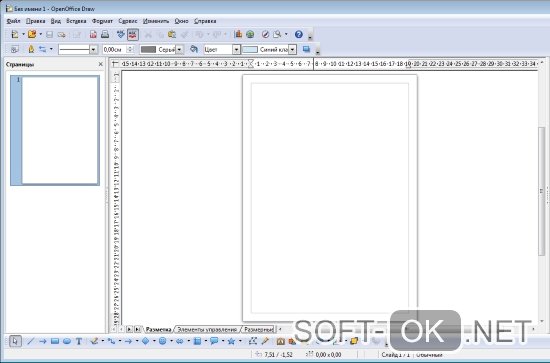
Рисунок 4.Внешний вид интерфейса приложения Open Office
Пошаговая инструкция
Принцип работы у всех приложений похожий. Разберёмся с ними на примере MS Office Word:
- Откройте папку, где содержится EPS.
- Запустите Word и перейдите обратно в папку.
- Перетащите при помощи мыши объект в окно Office.
- Если у вас не получилось — нажмите комбинацию клавиш Ctrl + O и перейдите в нужную папку. Выберите исходный элемент и нажмите «открыть».
- Не забудьте отметить в MS Office Word отображение всех расширений. Стандартные настройки не предусматривают эту возможность.
Как открыть файл eps linux
Просмотр и редактирование на любой из дистрибутивов Линукс тоже не составит особого труда.
Можно использовать базовые программы — Open Office Writer, Libre Office, K Office или специальное ПО от Adobe для Ubuntu, в крайнем случае, изменить тип документа.
Способы
Рассмотрим основные способы, чем открыть формат файла eps на Линукс:
- По аналогии с Windows — в текстовом редакторе. Воспользуйтесь любым установленным приложением Office.
- Scribus, Inkscape – приложения работают с векторной графикой и поддерживаются на Ubuntu, хоть и не входят в список стандартных программ, поддерживающих расширение (Рисунок 5).
- CorelDRAW, Adobe Illustrator — специально предназначены для обработки, создания и редактирования формата. Их можно запустить из-под Wine, или скачать те, которые идут непосредственно на Linux.
- Открыть данные в окне браузера — при помощи любого из перечисленных выше интернет ресурсов, если не надо его редактировать или создавать самостоятельно.
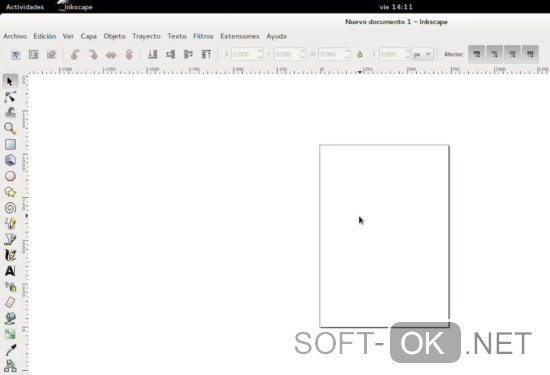
Рисунок 5.Пример открытого файла в программе Inkscape на ОС Ubuntu
Пошаговая инструкция
Примечание: Стандартная программа для открытия eps — это Adobe Illustrator или Photoshop.
Его можно использовать на Ubuntu.
- Запустите программу и кликните мышью в меню «файл».
- Нажмите в нём «открыть» и выберите нужный объект.
- В появившемся окне укажите параметры открываемого элемента — разрешение, пропорции и т.д.
- Выбранный вами документ откроется в программе.
Как открыть файл eps в фотошопе
Рассмотрим на примере пошаговой инструкции, как открыть файл eps в фотошопе на Виндовс:
- Зайдите в приложение.
- Нажмите сочетание клавиш Ctrl + O.
- Выберите нужный объект.
- Нажмите мышкой «открыть».
Как открыть файл eps в корел
Ещё один из профессиональных способов — использовать CorelDRAW, хоть он и предназначен для линейной графики.
Примечание: Чтобы не возникло проблем с тем, как открыть файл eps в кореле, необходимо учитывать обновления этой программы.
Данные, сохранённые в последних версиях могут не открываться в более старых.
Тем не менее, Corel универсален для просмотра и даже создания некоторых элементов. В нём можно импортировать и сохранять их в удобном для вас виде. Для более серьёзных преобразований всё же понадобится установленный Illustrator.
С помощью какой программы открыть файл eps
Часто встречается вопрос, с помощью какой программы открыть файл eps для возможности внесения в него изменений. И нова — это программные продукты Корел и Адоб.
Но, если необходимо просто просмотреть содержимое объекта, скачивать программу для открытия eps файлов необязательно. Достаточно воспользоваться MS Office Word, или любым его бесплатным аналогом. К примеру, установить бесплатный OpenOffice с его официального сайта.
Список программ:
- Adobe InDesign;
- Adobe Acrobat X Pro;
- CorelDRAW;
- Adobe Illustrator;
- EPSViewer.org;
- QuarkXPress;
- Scribus.net;
- Swift Publisher (рассчитан для ОС Mac);
- OpenOffice;
- LibreOffice.
Всё, что потребуется от вас — загрузить одну из них на свой компьютер. Затем запустить её и выбрать вкладку «File», а далее открыть нужный документ для редактирования или просмотра.
Источник: soft-ok.net
Что такое формат EPS и как его открыть
Пошаговое руководство, приведенное в этой статье, подскажет вам, чем открыть формат EPS, выполнив несколько простых действий. Во-первых, вы должны понимать, что представляет собой файл с таким расширением.

Формат EPS обозначает инкапсулированный PostScript. Другими словами, это образы файлов, созданные на основе PostScript в формате Adobe. Вы можете просмотреть файл EPS в виде изображения, редактировать его, а также вставлять файл изображения в различные документы. Попробуйте открыть формат EPS с помощью программного обеспечения Adobe, а именно PDF Reader. Программы Adobe поддерживают эти изображения и графические файлы, а также помогут вам открыть их на любом компьютере.
Как вставить файлы EPS в документ
Вы можете использовать Open Office и Microsoft Word (две разновидности текстового документа) для просмотра файлов EPS. Для выполнения этой задачи, вы должны вставить файл в виде изображения в документ, чтобы работать с ним. Это один из наиболее простых способов, когда идет речь о том, формат EPS чем открыть.

Если у вас имеется необходимость редактировать файлы формата EPS, вы можете использовать Adobe Illustrator либо любую другую профессиональную программу, предназначенную для работы с линейной графикой. Кроме того, GIMP является еще одной альтернативой Adobe Photoshop, причем бесплатной.
Как открыть файлы EPS в Photoshop
Также вы можете открыть формат EPS с помощью нескольких кликов в Adobe Photoshop. Никто не будет спорить, что Photoshop представляет собой один из наиболее широко используемых графических программ дизайна.
Это приложение позволяет художникам создавать и редактировать растровые изображения, определять размеры документа и цветовые режимы, создавать текст и формы, а также применять широкий спектр эффектов и фильтров. Photoshop, кроме того, поддерживает множество популярных форматов изображений, включая EPS.
Как только вы поймете все необходимые действия, импорт EPS файлов в программу станет быстрым решением. Откройте Adobe Photoshop. Нажмите в верхнем меню кнопку «Файл» и выберите «Открыть». Найдите EPS файл, который вам нужно открыть, и дважды щелкните на его значок.
Выберите ширину, высоту и разрешение, которое вы хотите применить к импортированному изображению EPS в соответствующим поле, появившемся диалоговом окне. Вы также можете указать нужный цветовой режим, применить сглаживание и пропорции изображения, выбрав эти параметры в диалоговом окне. Нажмите «OK» после окончания выбора. Изображение EPS будет импортировано в Photoshop менее чем за минуту.

Как конвертировать формат EPS в JPG
Если вы хотите конвертировать файлы EPS в JPG, вы можете использовать различные приложения для преобразования. EPS файлы совместимы со всеми графическими приложениями, в том числе Adobe Illustrator. JPG — общий формат для цифровых фотографий. Если вы хотите конвертировать ваши файлы EPS в JPG для лучшего качества или для их открытия конкретной программой, вы можете сделать с помощью конвертера.
Так, программа-конвертер IrfanView 4.28 поддерживает несколько языков. Она также содержит такие функции, как вариант миниатюры, электронную почту, параметры командной строки, захват, горячие клавиши, опции печати и пакетного преобразования. Это инструмент преобразования небольшой и не занимает много места на диске. Также можно использовать ABC Amber EPS Converter 1.03 — простой в применении конвертер, который поддерживает пакетное преобразование, запуск командной строки и несколько языков. Он также имеет встроенный просмотр и использует очень мало ресурсов компьютера при использовании.
Источник: www.syl.ru
Чем открыть EPS файл
У некоторых пользователей ПК может возникнуть необходимость открытия файла с расширением EPS. Это может быть расширение, случайно встреченное в сети, или человек нашёл подобный файл на своём компьютере, или пользователь работает с векторной графикой, и под рукой не нашлось инструментария для открытия данного формата файла. Факт в том, что возникла необходимость в открытии файла данного типа, и необходимы инструменты, которые могут в этом помочь. В этой статье я расскажу, как запустить файл EPS, какие программы и сервисы нам в этом помогут, и как с ними работать.

Что такое EPS?
Данный термин .eps является аббревиатурой от слов «Encapsulated PostScript», что в переводе на русский язык означает «инкапсулированный (содержащий что-то внутри себя) PostScript».
Для тех, кто не знаком с данной терминологией поясню, что «PostScript» — это язык описания страниц, представляющий широкие возможности для создания высококачественной векторной графики. Каждый документ PostScript представлен в виде программы, которая создаёт на экране (или печатает на принтере) какое-либо изображение.
Соответственно из этого ясно, что EPS-файлы – это документы PostScript, описывающие какие-либо рисунки (чертежи), которые, к тому же, могут быть помещены внутрь других документов PostScript. При этом сохранённый EPS — файл обычно включает файл предварительного просмотра данного изображения в низком разрешении, позволяя некоторым программам демонстрировать данный файл «предпросмотра» на экране вашего ПК.
Базисной программой для создания EPS-файлов считается Adobe Illustrator – это известный графический редактор для созданий векторной графики от компании Adobe Systems. Кроме него существует ещё ряд сервисов и программ, довольно хорошо работающих с EPS-файлами. Перейдём к их рассмотрению.

Чем просмотреть EPS – онлайн сервисы
Итак для того, чтобы воспроизвести формат eps существует множество сервисов. Список онлайн-инструментов представлен различными вьюверами и конвертерами, способными трансформировать файл EPS в более удобный графический формат (JPG, PNG и др.). Перейдём к описанию несколько таких сервисов.
Просмотрщик Art Viewer
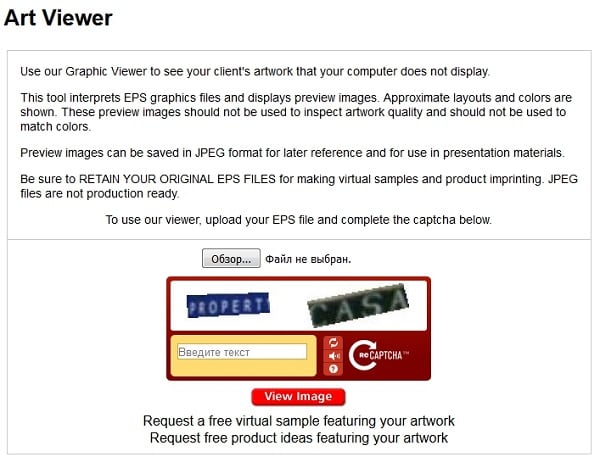
- Первый онлайн сервис, который поможет просмотреть изображение в файле EPS – это Art Viewer (https://www.artweaver.de/en).
- Работать с ним достаточно просто – переходите на ресурс, жмёте на кнопку «Обзор» и указываете сервису путь к файлу с разрешением EPS.
- Затем вводите капчу (обычно это два слова), и жмёте на кнопку «View Image» (просмотр изображения).
- Сервис обработает файл (обычно на это уходит около 10-20 секунд) и выдаст вам полученное изображение.
Сервис для просмотра OFOCT
- Второй сервис-просмотрщик eps файлов, способный открыть EPS онлайн – это OFOСT.
- Выполните вход на ресурс, нажмите на кнопку «Upload» для загрузки файла (или укажите ссылку на него в сети в окне «From URL» выше), и укажите сервису путь к вашему EPS-файлу.
- Дождитесь загрузки файла на ресурс, а затем нажмите на «View» чуть ниже.
- Сервис обработает файл и выдаст вам соответствующее изображение на экране.
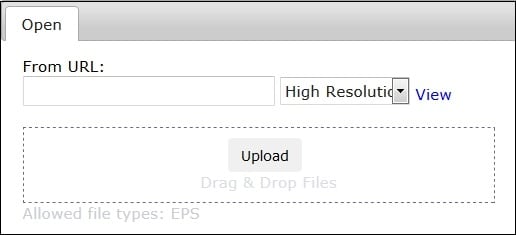
Сервис для воспроизведения EPS Сonvertepstojpg
Данный сервис работает не как вьювер, а как конвертер, позволяя конвертировать EPS файл в удобные графические форматы, к примеру, eps to png.
- Для работы с данным сервисом перейдите на него http://www.convertepstojpg.com/, нажмите на кнопку «Обзор» и укажите сайту путь к EPS-файлу на вашем ПК.
- Затем ниже поставьте галочку напротив требуемого выходного формата (представлены jpg, giff, png, tiff, bmp) и нажмите на кнопку «CONVERT».
- После обработки и демонстрации изображения вы можете увеличить (уменьшить) размер, задав другие характеристики ширины-высоты изображения, или скачать рисунок в новом формате, нажав на кнопку «Download».
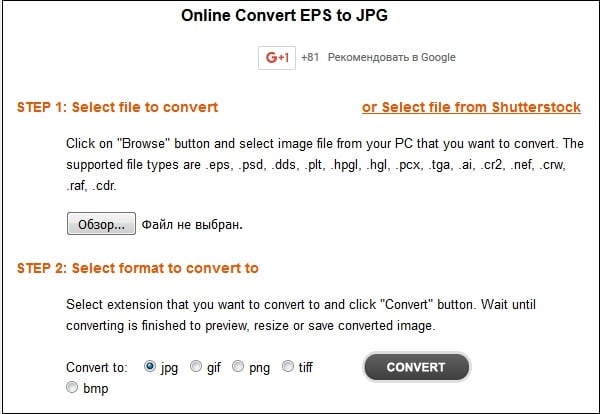
Программы открывающие EPS файл
Существует также достаточное количество программ для открытия EPS. В частности можно отметить такие программные продукты как:
- Adobe InDesign;
- Adobe Acrobat X Pro;
- CorelDRAW;
- Adobe Illustrator;
- EPSViewer.org;
- GSview Microsoft Expression Design;
- QuarkXPress;
- Scribus.net;
- Swift Publisher (для Mac) и ряд других.
В работе с ними необходимо загрузить и установить на компьютер одну из указанных программ, запустить её, кликнуть на вкладку «File» (обычно), и открыть с помощью данной программы нужный EPS-файл.
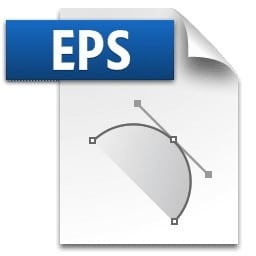
Видео
Если вы ищите, каким образом запустить файл с расширением EPS, вам могут пригодиться онлайн сервисы и программы, описанные мной выше. По моему мнению, для открытия EPS-файлов наиболее удобно использовать упомянутые сетевые сервисы, позволяющие просмотреть изображение в таком файле за несколько секунд, без необходимости скачивать и устанавливать на ваш компьютер дополнительное ПО. Если же уровень функционала данных сервисов вас не устроил, стоит воспользоваться функционалом таких программ как Adobe Illustrator или EPS Viewer, которые перед тем необходимо скачать и установить на ваш ПК.
Источник: rusadmin.biz